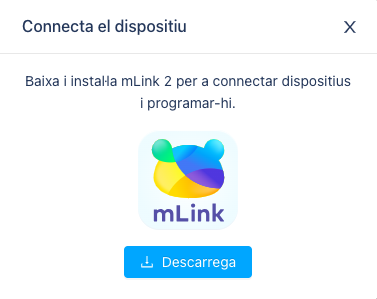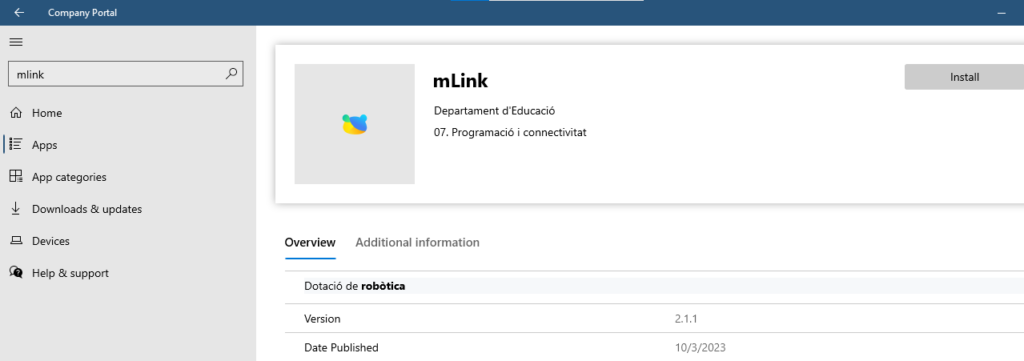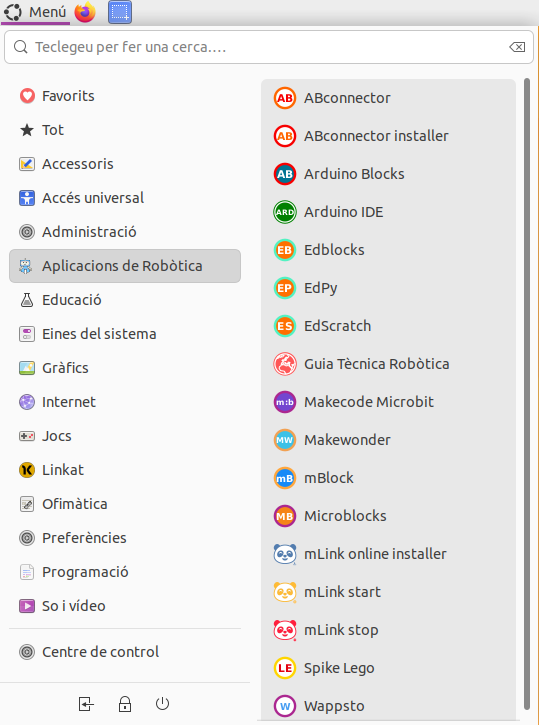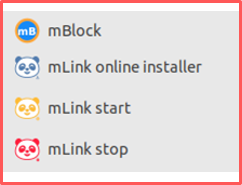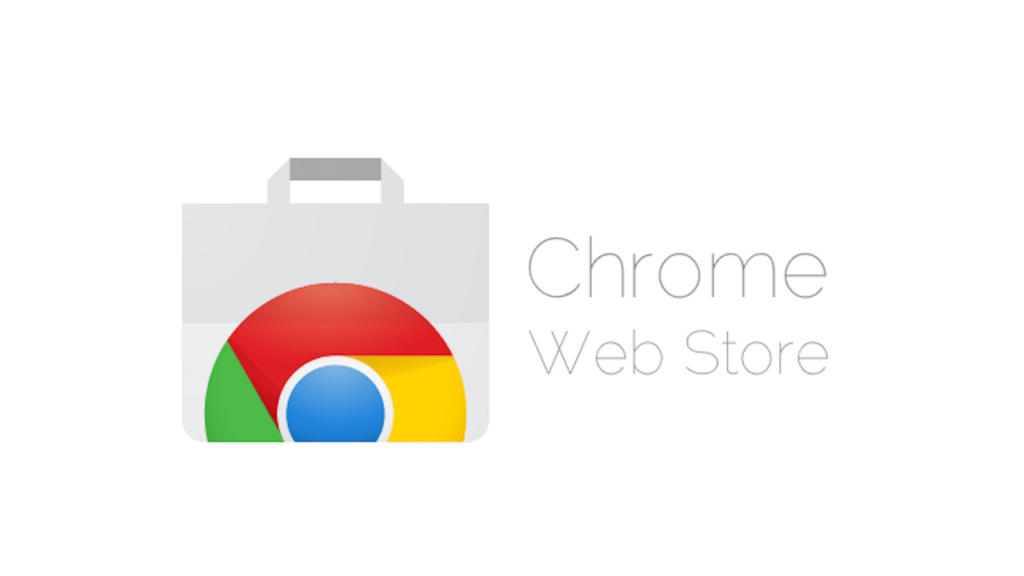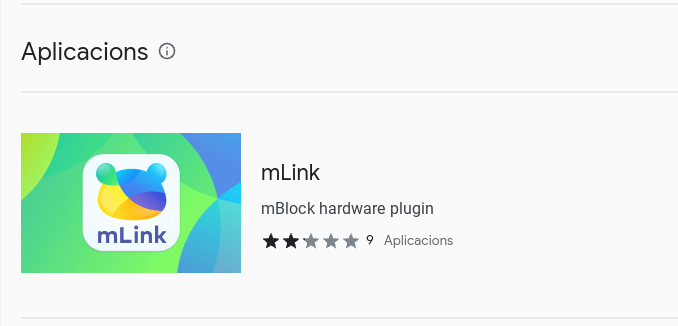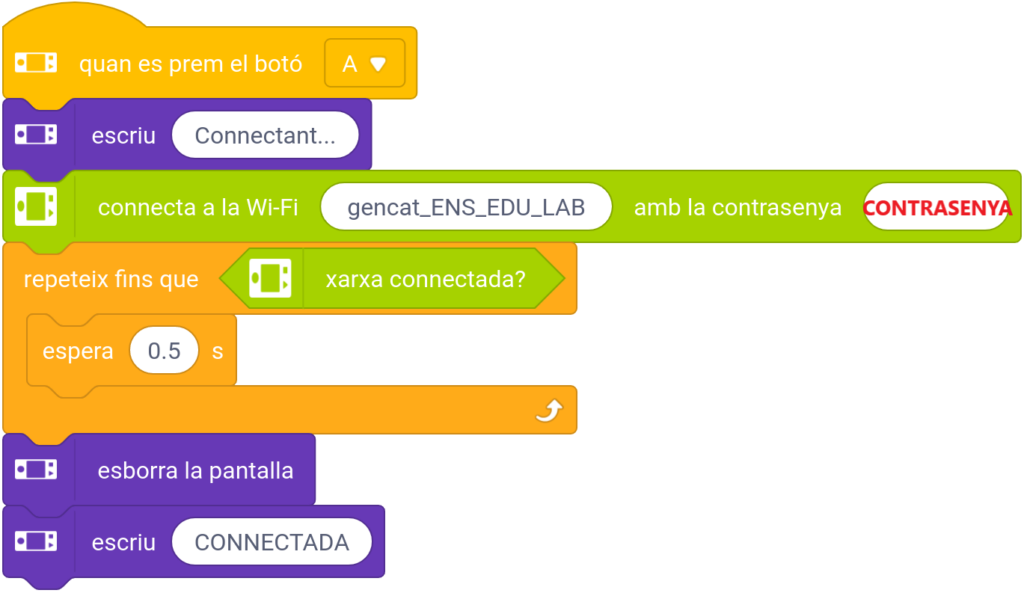mBot2
mBot2 és un robot educatiu d’última generació, que es pot connectar en xarxa, dissenyat per ser muntat des de zero.
Amb un xassís robust d’alumini, mBot2 ofereix la possibilitat de programar els seus diversos components mitjançant la controladora CyberPi. Aquesta plataforma versàtil permet als alumnes no només aprendre sobre les tecnologies emergents com la robòtica, la intel·ligència artificial (IA), l’internet de les coses (IoT) i la ciència de dades, sinó també adquirir habilitats pràctiques en la construcció i programació de dispositius tecnològics avançats.
Accedeix a l’entorn de programació en línia: https://ide.mblock.cc/
Per connectar el robot a l’entorn de programació, necessitaràs tenir els programes controladors instal·lats. En cas que no ho estiguessin, apareixeria un missatge a una finestra emergent quan es volgués connectar el robot demanant la instal·lació del controlador mLink:
Segueix els passos del teu sistema operatiu per instal·lar-lo:
Accedeix a l’entorn de programació des d’una tauleta:
- Si treballes des d’un dispositiu mòbil Android, has de descarregar-te l’aplicació mBlock. Per fer-ho, pots accedir des del navegador del dispositiu a mblock.cc. Descarrega l’aplicació al dispositiu i segueix els passos per instal·lar-la.
Si treballes des d’un dispositiu mòbil amb sistema operatiu d’IPadOS, també pots descarregar l’aplicació, mblock – Learn Coding, dins del seu entorn d’adquisició.
Seguretat: WPA2/PSK
Visibilitat: OCULTA
SSID: gencat_ENS_EDU_LAB (respecteu majúscules/minúscules)
Contrasenya: es facilitarà als centres en un comunicat
Per a connectar el robot mBot2 a la xarxa wifi:
- Entreu a l’entorn mBlock.
- Poseu els blocs de la dreta a l’àrea de programació.
- Connecteu la CyberPi de l’mBot2 a l’ordinador mitjançant el cable USB.
- Obriu l’aplicació mLink.
- Transferiu el programa a la CyberPi.
- Premeu el botó “A” de la CyberPi.
- Comproveu que, inicialment, la pantalla mostra la paraula “Connectant…” i posteriorment, la paraula “CONNECTADA”.
La web posa a disposició de l’usuari registrat recursos addicionals com ara cursos gratuïts o activitats, al link:
Converses sobre mBot2 a la xarxa docent Nus
Darreres converses
05.03.24 Mbot2 no es connecta amb Chromebook del Departament via Bluetooth
19.02.24 Quina és la vostra experiència/recomanació en robòtica i dispositius programables?
09.06.23 Compartiu les vostres propostes. Què escolliu del 'CATÀLEG D'EQUIPAMENTS DE ROBÒTICA EDUCATIVA'?
07.06.23 Informació complementària sobre els robots del catàleg de robòtica
Converses més vistes
19.02.24 Quina és la vostra experiència/recomanació en robòtica i dispositius programables?
12.04.24 El robot mbot2 no es connecta a la wifi
09.06.23 Compartiu les vostres propostes. Què escolliu del 'CATÀLEG D'EQUIPAMENTS DE ROBÒTICA EDUCATIVA'?
05.03.24 Mbot2 no es connecta amb Chromebook del Departament via Bluetooth